This content has been machine translated dynamically.
Dieser Inhalt ist eine maschinelle Übersetzung, die dynamisch erstellt wurde. (Haftungsausschluss)
Cet article a été traduit automatiquement de manière dynamique. (Clause de non responsabilité)
Este artículo lo ha traducido una máquina de forma dinámica. (Aviso legal)
此内容已经过机器动态翻译。 放弃
このコンテンツは動的に機械翻訳されています。免責事項
이 콘텐츠는 동적으로 기계 번역되었습니다. 책임 부인
Este texto foi traduzido automaticamente. (Aviso legal)
Questo contenuto è stato tradotto dinamicamente con traduzione automatica.(Esclusione di responsabilità))
This article has been machine translated.
Dieser Artikel wurde maschinell übersetzt. (Haftungsausschluss)
Ce article a été traduit automatiquement. (Clause de non responsabilité)
Este artículo ha sido traducido automáticamente. (Aviso legal)
この記事は機械翻訳されています.免責事項
이 기사는 기계 번역되었습니다.책임 부인
Este artigo foi traduzido automaticamente.(Aviso legal)
这篇文章已经过机器翻译.放弃
Questo articolo è stato tradotto automaticamente.(Esclusione di responsabilità))
Translation failed!
MDXまたはエンタープライズアプリのアップグレード
XenMobileでMDXまたはエンタープライズアプリケーションをアップグレードするには、XenMobileコンソールでアプリケーションを無効にしてから、アプリケーションの新しいバージョンをアップロードします。Citrix Secure Mailなどのパブリックアプリストアのアプリケーションを無効にする必要はありません。
-
XenMobileコンソールで、[構成]>[アプリ] をクリックします。[アプリ] ページが開きます。
-
管理対象デバイス(モバイルデバイス管理でXenMobileに登録されたデバイス)の場合は、スキップして手順3に進みます。非管理対象デバイス(エンタープライズアプリケーション管理の目的のみでXenMobileに登録されたデバイス)の場合は、次の手順に従います。
- [アプリ] の表で、アプリの横のチェックボックスをオンにするか、更新するアプリを含む行をクリックします。
-
表示されるメニューで、[無効にする] をクリックします。
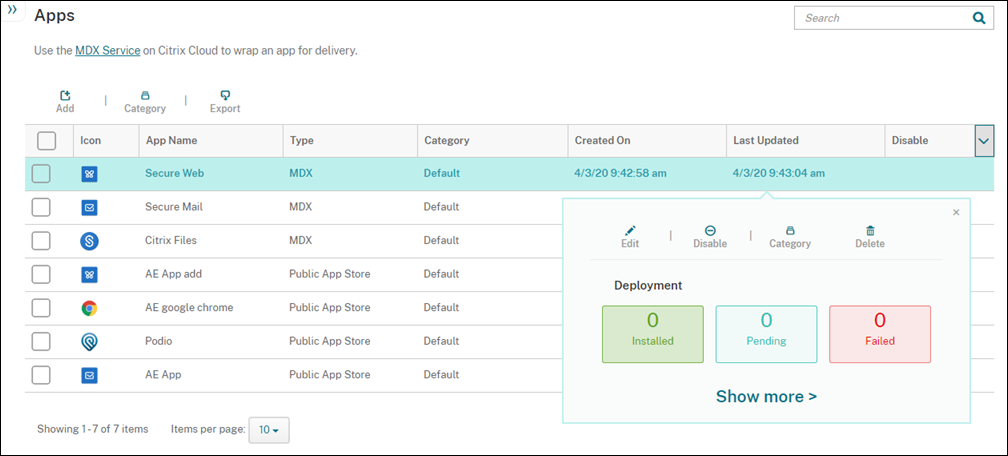
-
確認のダイアログボックスで [無効] をクリックします。アプリの [無効にする] 列に 「無効」と表示されます。

注:
アプリが無効になっている場合、ユーザーはログオフ後にそのアプリに再接続することはできません。アプリの無効化は任意の設定ですが、アプリの機能の問題を避けるために、アプリを無効にすることをお勧めします。たとえば、管理者が新しいバージョンをアップロードしているときにユーザーがアプリのダウンロードを要求する場合、問題が発生する可能性があります。
-
[アプリ] の表で、アプリの横のチェックボックスをオンにするか、更新するアプリを含む行をクリックします。
-
表示されるメニューで、[編集] をクリックします。アプリに対して最初に選択したプラットフォームが選択された状態で、[アプリ情報] ページが開きます。
-
次の設定を構成します:
- 名前: 任意で、アプリ名を変更します。
- 説明: 任意で、アプリの説明を変更します。
- アプリカテゴリ: 任意で、アプリのカテゴリを変更します。
-
[次へ] をクリックします。最初に選択したプラットフォームのページが開きます。選択したプラットフォームごとに、以下の操作を行います。
-
[アップロード] をクリックしてアップロードするファイルの場所に移動し、置き換えるファイルを選択します。アプリケーションがXenMobileにアップロードされます。
Android Enterprise用のアプリをアップロードする場合は、管理対象Google Playウィンドウが開きます。ここにアプリの新しいバージョンをアップロードします。詳しくは、「Android Enterpriseアプリの配布」を参照してください。
- 任意で、プラットフォームのアプリの詳細とポリシー設定を変更します。
- 任意で、展開規則の構成およびXenMobile Storeの構成を行います。詳しくは、「アプリケーションの追加」の「MDXアプリケーションの追加」を参照してください。
-
-
[保存] をクリックします。[アプリ] ページが開きます。
-
手順2でアプリを無効にした場合は、次の手順に従います。
- [アプリ] の表で更新したアプリをクリックして選択し、表示されるメニューで [有効にする] をクリックします。
- 確認ダイアログボックスが表示されたら、[有効にする] をクリックします。これで、ユーザーがアプリにアクセスでき、アプリのアップグレードを求める通知を受信できるようになりました。
共有
共有
この記事の概要
This Preview product documentation is Citrix Confidential.
You agree to hold this documentation confidential pursuant to the terms of your Citrix Beta/Tech Preview Agreement.
The development, release and timing of any features or functionality described in the Preview documentation remains at our sole discretion and are subject to change without notice or consultation.
The documentation is for informational purposes only and is not a commitment, promise or legal obligation to deliver any material, code or functionality and should not be relied upon in making Citrix product purchase decisions.
If you do not agree, select I DO NOT AGREE to exit.